En ting, som Google gjorde rigtigt med Stadia, er åbne forbindelsesmuligheder. Uanset hvad din yndlingscontroller er, understøtter Stadia sandsynligvis det, i det mindste på pc'en (på Pixel-telefoner kan det være lidt mere selektivt). For dem af os, der kan lide at bruge deres PlayStation 4 DualShock 4-controller til at spille spil, er her en praktisk guide til, hvordan du får det til at fungere på Stadia.
Produkter, der bruges i denne vejledning
- Klassisk controller: DualShock 4 ($ 47 på Amazon)
Sådan tilsluttes din DualShock 4 til Stadia på din telefon
- Sørg for, at din DualShock er slukket.
-
Tryk og hold begge Knappen Indstillinger og PlayStation-knap indtil lysbjælken begynder at blinke hvidt.
 Kilde: Android Central / James Bricknell
Kilde: Android Central / James Bricknell - Gå til din Bluetooth-side på din telefon
-
Tryk på trådløs controller der vises på tilgængelige enheder


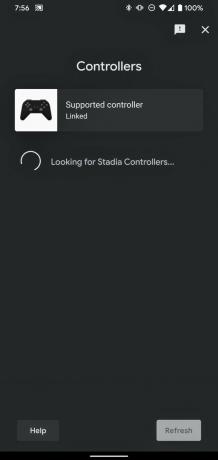 Kilde: Android Central
Kilde: Android Central - Når controlleren er tilsluttet bluetooth, skal du åbne Stadia-app.
- Tryk på det lille controller-ikon i øverste højre hjørne.
- Du bør se en generisk udseende PS4-fjernbetjening og ordene Understøttet controller-linket.
- Hvis du gør det, er du god til at gå!
Sådan tilslutter du din DualShock 4 til Stadia på din pc
Forbindelsen til din telefon er enkel nok, men pc-forbindelsen er endnu enklere. Stadia genkender automatisk enhver controller, der er tilsluttet din computer, og din computer forbinder automatisk enhver controller, du tilslutter direkte til USB.
Så hvis du forbinder din DualShock 4 via USB til din pc, registreres den automatisk og er klar til brug. Når du er tilsluttet, kan du gå til Stadia-websted og være parat til at spille med det samme. Et ord med forsigtighed dog; som du kan se i skærmbilledet ovenfor, fortæller Stadia dig kun, om din Stadia-controller er tilsluttet, ikke hvis der er nogen anden controller. Det fungerer stadig fint, men Stadia fortæller dig ikke, at det fungerer. Tak, Google.
Skal du bruge din DualShock i stedet for Stadia-controlleren?
Hvis du ikke har købt Stadia-controlleren, og du bare bruger tjenesten uden den, giver det selvfølgelig mest mening at bruge din DualShock. Hvis du har købt Founder's Edition Stadia-pakke, har du dog en Stadia-controller tilgængelig til brug. Så hvilken er bedst?
Stadia-controlleren og DualShock er tæt på udseende og følelse, men Stadia-controlleren har en lidt mere delikat følelse. Triggerne er lidt længere, og grebene lidt tyndere, hvilket gør det noget mere behageligt at bruge. Derudover har Stadia dedikerede knapper til at tage skærmbilleder og bruge Google Assistant, som ikke fungerer med DualShock 4. Selvfølgelig arbejder de heller ikke på Stadia-controlleren endnu, så det kan være et svagt punkt. Stadia-controlleren er stadig designet til at spille Stadia bedre end noget andet, og det viser.
Vores bedste udstyr vælger
Der er kun én ting, du har brug for for at spille Stadia med din DualShock-controller, og det er en DualShock-controller.
James Bricknell
Siden HTC Hero's dage har James haft to eller tre Android-telefoner fyldt i lommerne. James er altid klar til at tilbyde rådgivning om telefoner, apps og senest PlayStation, især VR, det er nu noget af en besættelse. Find ham @keridel, uanset hvor Media Socials selv er.
